電気ネットの定義
電気ネットは、同じ電位を持つ伝導性部品のセットです。CCX は最初に隣接するすべての伝導性構成部品を共通のネットに結合します。
最初に検出されたネットが複数の部品から構成されている場合、ネットには「Neti*」などのデフォルト名が割り当てられ、「電位なし」(Potential-Free) の下にリストされます。最初に検出されたネットが 1 つの部品で構成されている場合、対応する部品の名前が割り当てられます。
各ネットには、次のネットタイプのいずれかを指定する必要があります。
|
ネットタイプ
|
説明
|
|---|---|
|
電位
|
ネットは電位で供給されます。このようなネットは、クリアランス/沿面距離のパスのソースまたはターゲットとして機能できます。また、電圧値を指定して、解析パラメータの標準テーブルで使用できます。カスタムパラメータが使用されている場合、電圧値は無視できます。
|
|
接地
|
ネットは明示的に接地しており、解析のターゲットとして機能できます。そのようなネットの電圧値は自動的に 0 になります。
|
|
電位なし
|
このネットは、電位が供給されず、接地もしていません (ねじなど)。このようなネットは間接ソースとして機能でき、パスを短縮できます。このリスト内のネットは解析のソースおよびターゲットとして表示されません。
|
|
タッチ可能および電位なし
|
ネットは電位なしなので、間接ソースとして機能します。ただし、ネットにタッチして一時的に接地し、クリアランス/沿面距離パスの可能なターゲットにすることができます。このネットは電位を伝達しているネットまでの最小距離を満たしている必要がありますが、ほかのネットとの間のパスを短縮する間接ソースとしても考慮する必要があります。
|
選択したネットに対して、以下の操作を実行できます。
• 「名前変更」(Rename) - ネットの名前を変更するには、ネットを右クリックして「名前変更」(Rename) を選択します。
• 「コンテンツを表示」(Show Content) - ネット内の部品のリストを表示するには、ネットを右クリックして「コンテンツを表示」(Show Content) を選択します。
• 「ネットにズーム」(Zoom to Net) - ネットを近くに表示するには、ネットを右クリックして「ネットにズーム」(Zoom to Net) をクリックします。
ネットタイプを定義するには
• 「電気ネット」(Electric Nets) タブの「電位なし」(Potential-Free) で、ネットを右クリックし、「「電位」に設定」(Set Potential) を選択します。ネットは「電位」(Potential) リストの下に移動され、電圧の値を設定できます。
• 「電位なし」(Potential-Free) で、ネットを右クリックし、「「接地」に設定」(Set Grounded) をクリックします。ネットが「接地」(Grounded) リストの下に移動され、0 の電圧が自動的に指定されます。
|
|
グラフィックウィンドウで任意のネットに属するサーフェスを選択することによって、ネットを選択できます。選択したサーフェスから、対応するネットが自動的に検出されます。被覆サーフェスなど、サーフェスがネットに属していない場合、電位を設定するオプションはショートカットメニューに表示されません。
ネットの構成部品のリストを表示するには、ネットを右クリックし、「コンテンツを表示」(Show Content) を選択します。
|
以下の表に、ネットタイプの特性の概要を示します。
|
プロパティ
|
電位
|
接地
|
タッチ可能および電位なし
|
電位なし
|
|---|---|---|---|---|
|
ソースとして選択可能
|
||||
|
ソースのターゲットリストに表示される
|
||||
|
間接ソースとして機能し、ほかのネットとの間のパスを短縮できる
|
ソースとターゲットのペアが存在するように、「電位」(Potential) タイプの少なくとも 2 つのネットを指定するか、1 つのネットを「電位」(Potential) タイプとして、もう 1 つのネットを「接地」(Grounded) タイプとして指定する必要があります。
個々のパラメータは、ネットを結合した後に完全に消去されます。したがって、手動でネットを結合した後に、部品の名前とタイプを指定する必要があります。
個々のネットの共通ネットへの結合
いくつかのケースでは、比較的少ない有意性のネットを共通ネットに組み合わせる必要があります。これは、モデル内にネット間の伝導性接続が存在しないが、比較的少ない有意性のネットが同じ電位を持っているケースに当てはまります。距離のしきい値を使用して、手動または自動的にネットを結合することができます。
ネットの手動マージ
ネットを手動でマージするには、ネットリストからネットを選択し、右クリックして「選択したネットをマージ」(Merge Selected Nets) を選択します。マージされたネットのテキスト色が青色に変わります。同じ種類のネットのみを結合できます。
選択したマージされたネットを分離するには、マージされたネットを右クリックして「選択したネットをリセット」(Reset Selected Nets) を選択します。
ネットの自動マージ
ネットの自動初期化によって、すぐ隣にある伝導性部品が結合されます。場合によっては、しきい値が必要になる場合があります。この要件は、わずかなギャップがある構成部品がモデル化されている場合に発生することがあります。以下の例を参照してください。
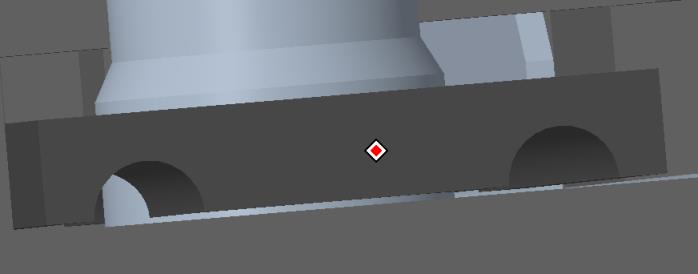
一定の距離内にあるネットを自動的にマージするには、「自動マージ距離」(Auto merge distance) ボックスで近接しきい値を指定し、「ネットを自動マージ」(Auto Merge Nets) をクリックします。「対応を弦の高さに設定」(Set Equivalent to Chord Height) をクリックし、弦の高さ(Chord Height) を「自動マージ距離」(Auto merge distance) の値として追加します。
ネットの Microsoft スプレッドシートからのインポート
スプレッドシート (.xlsx) からネットを自動的にインポートするには、「スプレッドシートからネットをインポート」(Import Nets from Spreadsheet) オプションを使用します。スプレッドシートには、n x n テーブルの n ネットのペアごとに、沿面距離、クリアランス、および溝幅の値が含まれています。
沿面距離、クリアランス、および溝幅の値を手動で入力する代わりに、このオプションを使用できます。
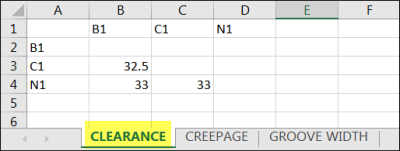
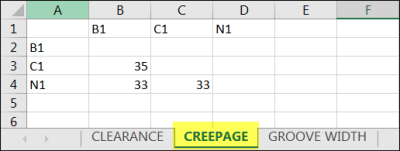
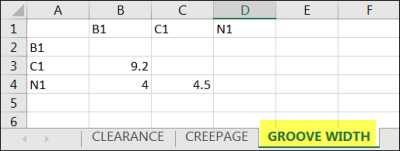
アンダースコア "_" およびスプレッドシートからの対応するネット名が含まれるように部品を名前変更します。これは、ネットをスプレッドシートからモデル部品にマップする際に役立ちます。
この例では、次のように、部品がスプレッドシート内のネットに対応する名前に変更されます。
• PART_B1 はネット B1 に対応。
• PART_C1 はネット C1 に対応。
• PART_N1 はネット N1 に対応。
スプレッドシートで指定されているネット名 C1、N1、および B1 は、モデルのいずれかの部品に存在します。ネットの値がインポートされると、対応するネットが生成され、各ネットに属するすべての部品がそれぞれのネットに割り当てられます。
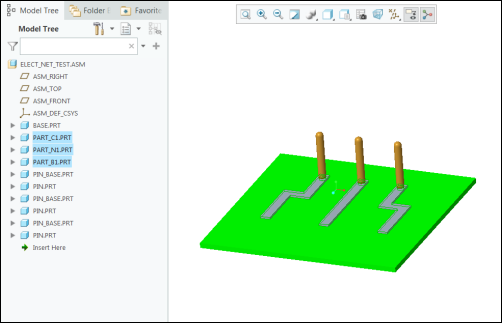
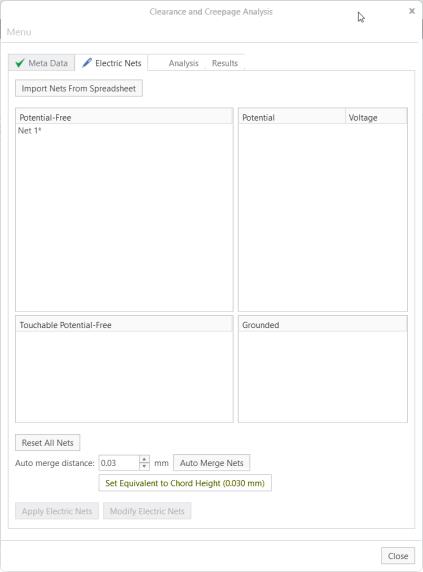
この場合、Part_C1.prt では、対応するすべての部品がネット C1 に割り当てられます。これらの部品はすべて伝導性であるため、それぞれのネットに自動的に追加されます。
ネットを右クリックし、「コンテンツを表示」(Show Content) をクリックして、ネットに関連付けられているすべての伝導性部品を表示します。
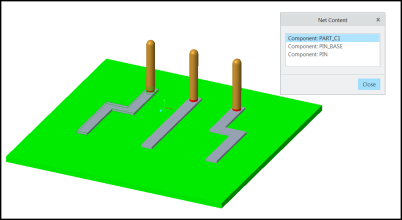
スプレッドシートからネットパラメータを直接インポートするには、次の手順を実行します。
1. 「スプレッドシートからネットをインポート」(Import Nets from Spreadsheet) をクリックします。スプレッドシート (.xlsx ファイル) のリストを含む、「開く」(Open) ダイアログボックスが開きます。
2. インポートするスプレッドシートをダブルクリックして選択します。
3. インポートする .xlsx ファイルを選択します。ネットの名前はスプレッドシートから抽出され、モデル内の各構成部品に自動的に割り当てられます。
スプレッドシートで定義されているネットには、「電位」(Potential) タイプが自動的に割り当てられます。 |
4. ネットの電圧値を編集することができます。
5. 「電気ネットを適用」(Apply Electric Nets) をクリックします。
6. 「解析」(Analysis) タブで、 をクリックします。
をクリックします。
 をクリックします。
をクリックします。ネットの沿面距離、クリアランス、および溝幅の値は、スプレッドシートから CCX ネット定義にインポートされます。値は、対応するすべてのネットペアに適用されます。
(それをブリッジする) 別の伝導性部品によって接続された 2 つ以上の伝導性部品によって短絡が生じ、競合が発生します。次の図は、短絡の例を示します。

矛盾するネットが「電位なし」(Potential-Free) ネットの下に表示されます。矛盾するネットを選択し、右クリックして「コンテンツを表示」(Show Content) をクリックし、部品を表示します。